在日常办公中电脑会出现各种问题,从而导致系统出现故障,如果这时候正在处理重要工作文件可能就会造成文件丢失或无法保存的情况。当然我们若是创建了还原点就可以把win10系统
在日常办公中电脑会出现各种问题,从而导致系统出现故障,如果这时候正在处理重要工作文件可能就会造成文件丢失或无法保存的情况。当然我们若是创建了还原点就可以把win10系统恢复到上一个时间节点非常的方便,下面小编就为大伙儿带来具体的设置方法快来看看吧。
具体方法如下:
1、首先回到win10系统桌面找到“此电脑”,鼠标选中右键单击,选择“属性”;
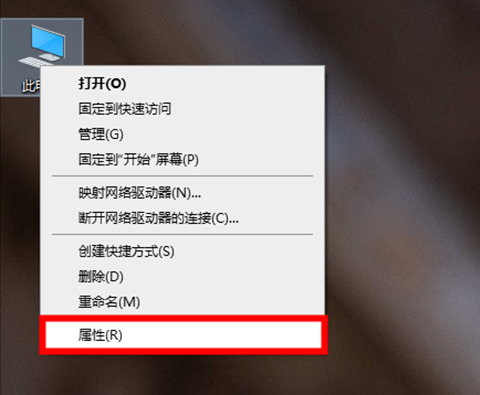
2、进入后找到“系统保护”选项;
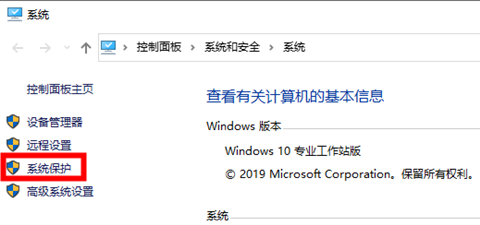
3、打开后找到你想要还原的驱动器,选中后单击下方的“配置”选项;
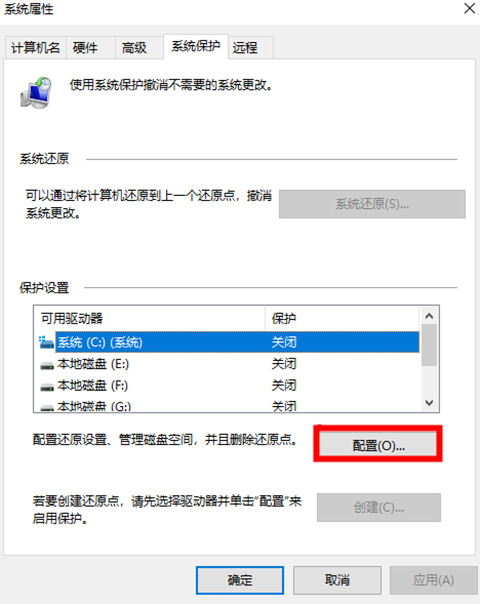
4、修改左上方勾选为“启用系统保护”选项,即可“确定”;

5、然后点击下方“创建”选项;
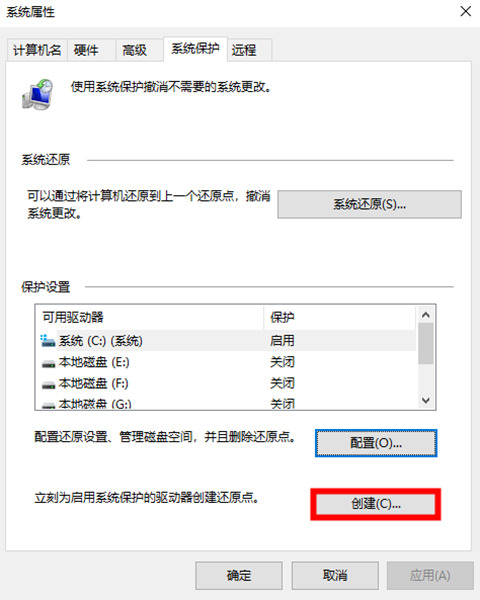
6、打开后在输入框中输入备份名称即可,小编这里以日期命名,填好后点击“创建”;
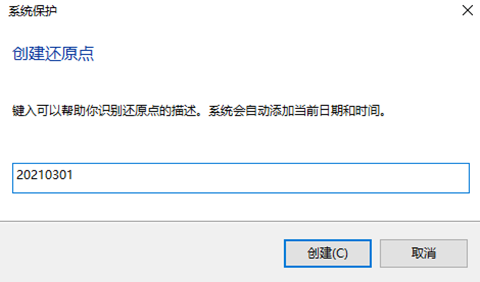
7、等待创建完成;
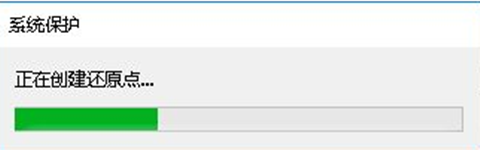
8、创建成功之后,继续单击“配置”选项;
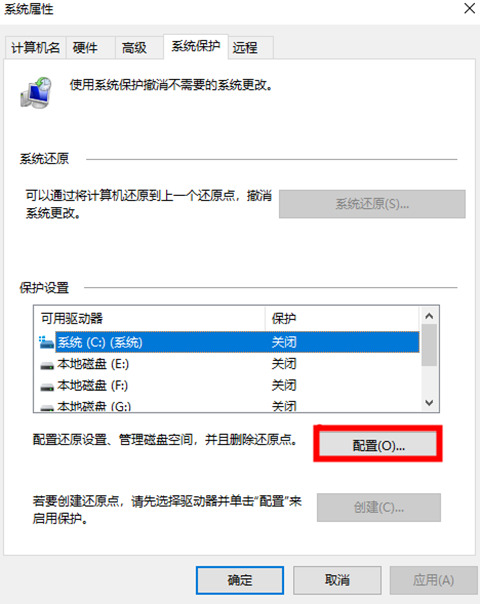
9、打开后,给还原点设置能够占用的磁盘空间大小,然后点击“确定”即可。
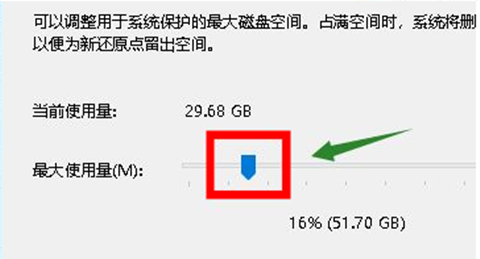
以上就是win10恢复到上一个时间节点的方法,有需要的小伙伴可以通过上述步骤进行设置,希望能够帮助到大家。
